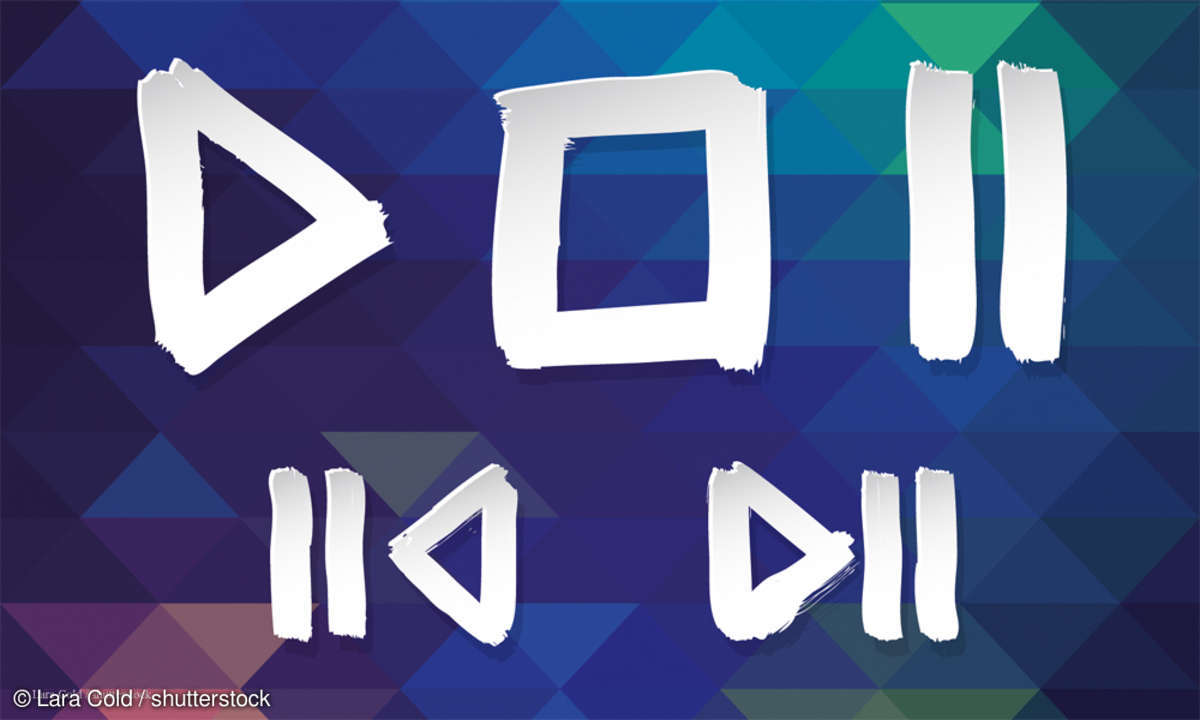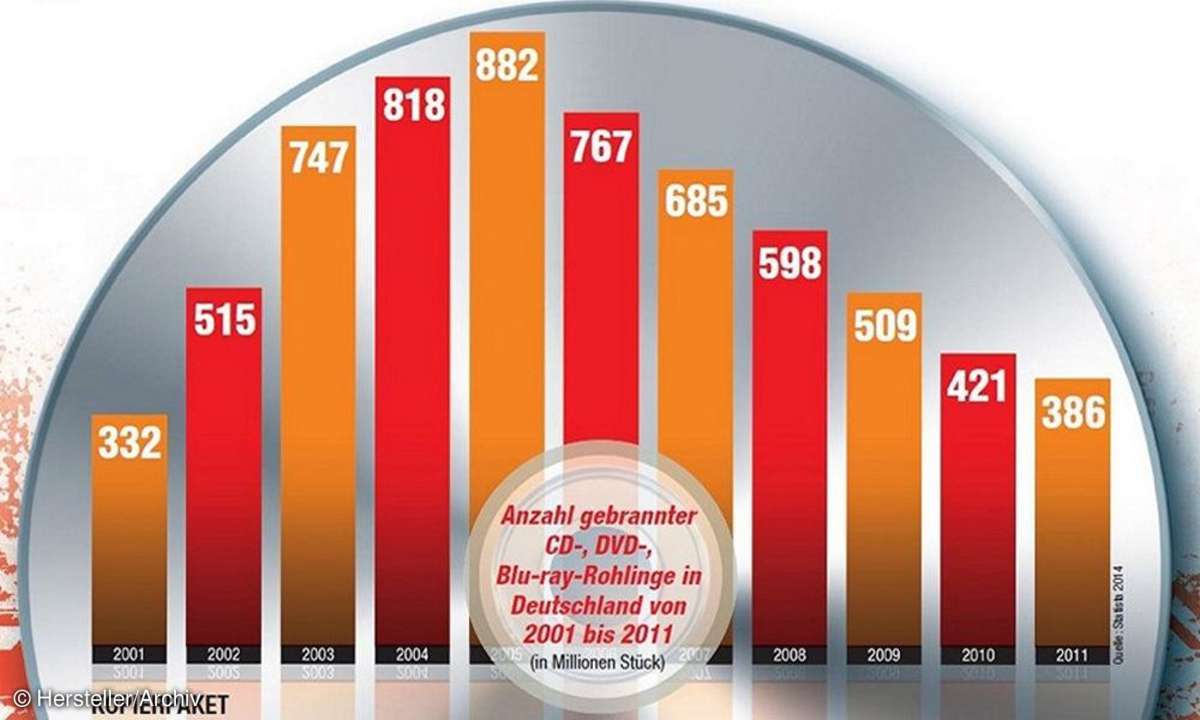Teil 3: Videos schneiden und kopieren
- Videos schneiden und kopieren
- Teil 2: Videos schneiden und kopieren
- Teil 3: Videos schneiden und kopieren
Um einen Film zu kopieren, wählen Sie aus dem Menü "Ansicht/Modus" die Option "Video Copy". Rechts im Fenster erscheinen nun verschiedene Bedienknöpfe, mit denen Sie individuelle Einstellungen vornehmen. Mit Klick auf die Option "Quelle" wählen Sie die Dateien, die Sie kopieren möchten. Um ei...
Um einen Film zu kopieren, wählen Sie aus dem Menü "Ansicht/Modus" die Option "Video Copy". Rechts im Fenster erscheinen nun verschiedene Bedienknöpfe, mit denen Sie individuelle Einstellungen vornehmen.
Mit Klick auf die Option "Quelle" wählen Sie die Dateien, die Sie kopieren möchten. Um eine DVD zu wählen, markieren Sie den Ordner "Video_TS" im Fenster "Ordner suchen".
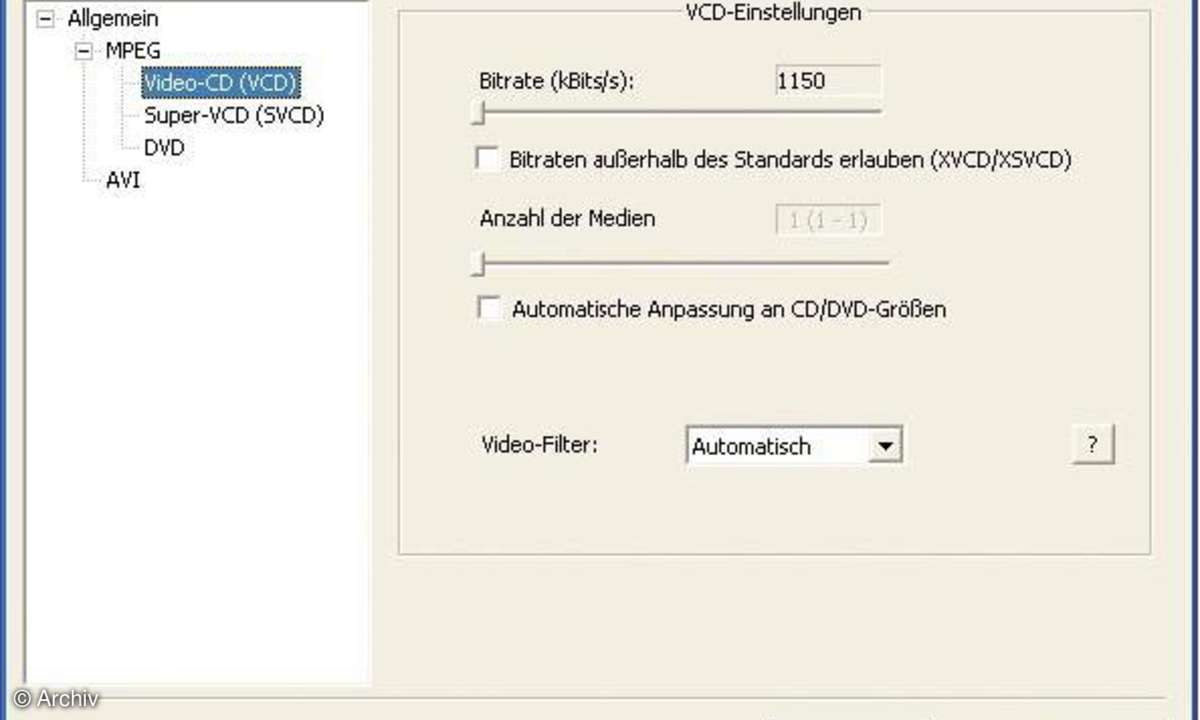
Bevor Sie die Dateien konvertieren, stellen Sie unter "Format/Optionen" ein, in welches Format Sie beispielsweise eine DVD rippen wollen. Markieren Sie das gewünschte und bestätigen Sie mit "OK".
Wo wollen Sie die konvertierte Datei speichern? Sie können sie auf Festplatte speichern oder auf eine CD brennen. Nach einem Klick auf die Schaltfläche "Optionen" wählen Sie den entsprechenden Pfad.
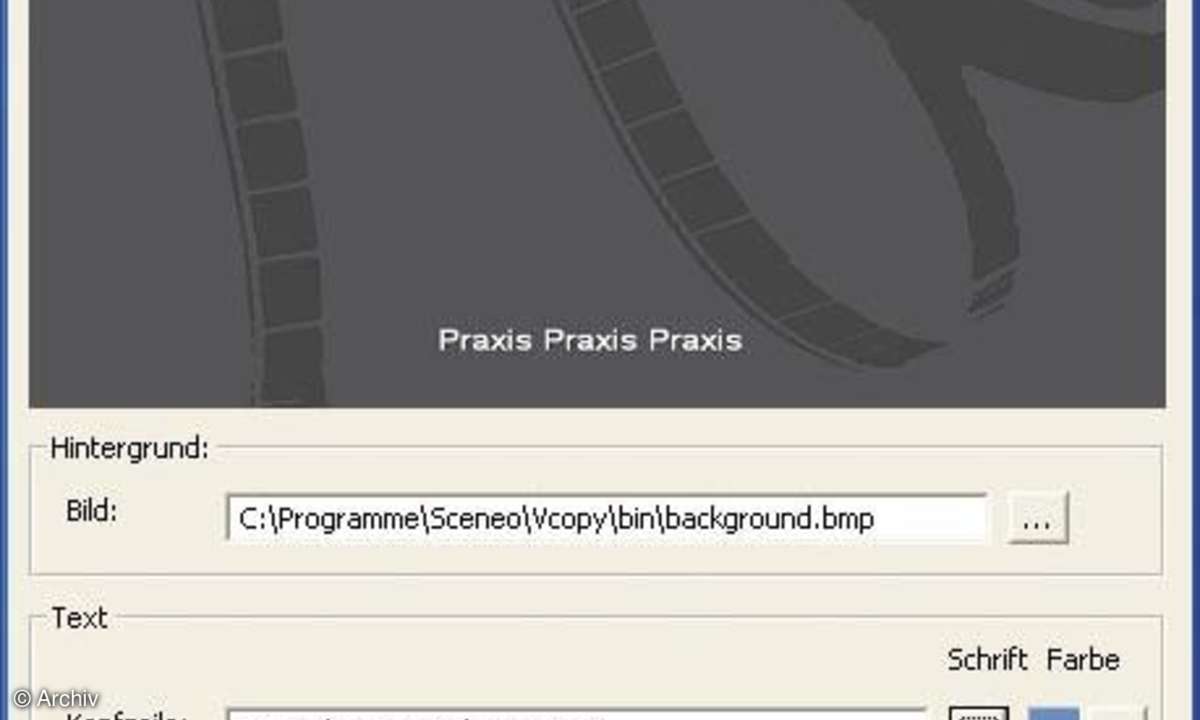
Sie haben die Möglichkeit, einen Titel für Ihren Film anzulegen. Nach Klick auf die Schaltfläche "Titelmenü" öffnet sich ein neues Fenster. Vergeben Sie eine Kopf- und Fußzeile und formatieren Sie sie wie gewünscht. Wahlweise können Sie noch ein Hintergrundbild einfügen. Um eine Datei zu wählen, klicken Sie auf die Schaltfläche mit den drei Punkten. Übernehmen Sie die Einstellungen mit "OK".
Haben Sie keine Änderungswünsche mehr, starten Sie per Klick auf den großen blauen Knopf "Alle Dateien konvertieren" die Umwandlung.
Um Videodateien zurechtzuschneiden, laden Sie die Datei über "Datei/Medien- Datei öffnen" und drücken den "Play"-Bedienknopf unten links. Sie navigieren, indem Sie den blauen Regler verschieben. Der liegt unter dem Vorschaufenster. Über die Schaltflächen "Startzeit" und "Stopzeit" bestimmen Sie die Länge. Um einzelne Clip-Bereiche zu unterteilen, klicken Sie nach erfolgter Markierung auf die Schaltfläche rechts neben "Stopzeit".